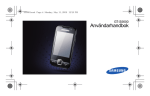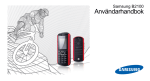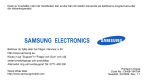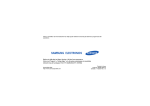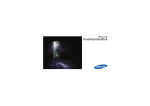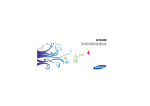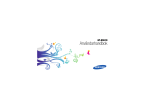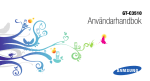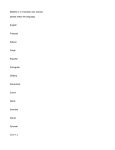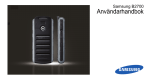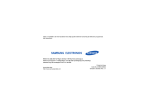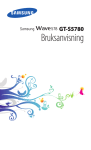Download Samsung Corby S3650 Bruksanvisning
Transcript
GT-S3650 Användarhandbok Använda handboken Anvisningsikoner Innan du startar är det bra att känna till de ikoner som används i handboken: Varning – situationer som kan leda till personskador för dig eller någon annan Handboken är ett hjälpmedel för att visa dig hur du använder mobiltelefonens olika funktioner. Läs avsnitten ”Presentation av mobiltelefonen”, ”Sätta i SIM-kort och förbereda mobiltelefonen” och ”Använda basfunktioner” för att komma igång. Aktsam – situationer som kan leda till skador på telefonen eller annan utrustning Obs – kommentarer, användningstips eller tilläggsinformation X ii Se – sidor med närliggande information, t.ex.: X sid. 12 (betyder ”se sidan 12”) → ] Hakparenteser – telefonknappar, t.ex.: [ ] (motsvarar knappen På-Av/ Avsluta meny) Copyright-information Rättigheterna till tekniker och produkter som ingår i denna enhet tillhör sina respektive ägare: • Bluetooth® är ett registrerat varumärke som tillhör Bluetooth SIG, Inc. över hela världen. Bluetooth QD ID: B015743. • Java™ är ett varumärke som tillhör Sun Microsystems, Inc. • Windows Media Player® är ett registrerat varumärke som tillhör Microsoft Corporation. Använda handboken [ Följt av – anger i vilken ordning du ska välja alternativ eller menyer för att genomföra ett steg, t.ex.: I menyläget: välj Meddelanden → Skapa meddelande (betyder Meddelanden, följt av Skapa meddelande) iii Innehåll Information om säkerhet och användning .......1 Säkerhetsvarningar .................................... 1 Säkerhetsföreskrifter .................................. 4 Viktig information om användning .............. 6 Presentation av mobiltelefonen ............... 11 Packa upp ................................................ 11 Telefonens utseende ............................... 12 Knappar ................................................... 13 Ikoner ....................................................... 13 Sätta i SIM-kort och förbereda mobiltelefonen ......................................... 15 Sätta i SIM-kortet och batteriet ................ 15 Ladda batteriet ......................................... 17 Sätta i ett minneskort (tillval) .................... 18 Sätta fast en handledsrem (tillval) ........... 19 iv Använda basfunktioner ........................... 20 Använda avancerade funktioner ............. 36 Sätta på och stänga av telefonen ............ 20 Använd pekskärmen ................................ 21 Öppna menyer ......................................... 22 Använda widgets ..................................... 22 Visa hjälpinformation ............................... 23 Anpassa telefonen ................................... 23 Använda grundläggande samtalsfunktioner ..................................... 25 Skicka och läsa meddelanden ................. 26 Lägga till och söka efter kontakter ........... 29 Använda grundläggande kamerafunktioner ..................................... 29 Lyssna på musik ...................................... 31 Navigera på Internet ................................ 33 Använda Google-tjänster ......................... 34 Använda avancerade samtalsfunktioner .......36 Använda avancerade telefonboksfunktioner ............................... 39 Använda avancerade meddelandefunktioner ............................. 40 Använda avancerade kamerafunktioner ..................................... 41 Använda avancerade musikfunktioner ..... 44 Använda verktyg och program ................ 48 Använda den trådlösa Bluetooth-funktionen ................................ 48 Aktivera och skicka ett SOS-meddelande .................................... 50 Aktivera stöldspårningsfunktionen ........... 51 Ringa falska samtal ................................. 52 Spela in och spela upp röstmemon ......... 53 v Redigera bilder ........................................ 53 Skriva ut bilder ......................................... 56 Överföra foton och videoklipp .................. 56 Använda Java-baserade spel och program ............................................. 58 Synkronisera data .................................... 59 Skapa och visa världstider ....................... 60 Ställa in och använda alarm .................... 61 Använda kalkylatorn ................................ 61 Omvandla valutor eller mått ..................... 62 Ställa in en nedräkningstimer .................. 62 Använda stoppuret ................................... 62 Skapa nya uppgifter ................................. 62 Skapa textmemon .................................... 63 Hantera kalendern ................................... 63 Felsökning ................................................ a Index ......................................................... d vi Säkerhetsvarningar Information om säkerhet och användning Undvik farliga eller otillåtna situationer och säkerställ bästa prestanda hos telefonen genom att följa nedanstående föreskrifter. Håll telefonen utom räckhåll för små barn och husdjur Håll telefonen och alla tillbehör utom räckhåll för små barn och djur. Smådelar kan orsaka allvarliga skador och kvävning. Skydda din hörsel Att lyssna på hög musik i headsetet kan vara skadligt för hörseln. Använd så låg volym som möjligt när du samtalar eller lyssnar på musik. 1 Montera telefon och utrustning omsorgsfullt Information om säkerhet och användning Kontrollera att mobiltelefonen med tillhörande utrustning i fordonet är säkert monterade. Undvik att placera mobiltelefon och tillbehör nära en krockkuddes utlösningsområde. Felaktigt installerad trådlös utrustning kan orsaka allvarliga skador när en krockkudde löser ut. Hantera och deponera batterier och laddare ansvarsfullt • Använd endast batterier och laddare som är särskilt avsedda för telefonen och är godkända av Samsung. Inkompatibla batterier och laddare kan skada din telefon eller innebära risk för personskador. • Utsätt inte batterier eller telefonen för öppen eld. Återvinn förbrukade batterier eller telefoner i enlighet med lokala bestämmelser. 2 • Placera aldrig batteri eller telefon på eller i varma enheter som t ex mikrovågsugnar, ugnar eller element. Batterier kan explodera om de överhettas. • Kläm eller punktera aldrig batteriet. Undvik att utsätta batteriet för hårt tryck från utsidan. Det kan leda till intern kortslutning och överhettning. Undvik störningar på pacemaker Ett minimiavstånd på 15 cm ska hållas mellan mobiltelefon och pacemaker för att undvika eventuell skadlig interferens, enligt rekommendationer från tillverkare och den oberoende forskningsanstalten Wireless Technology Research. Om du av något skäl misstänker att din telefon påverkar en pacemaker eller annan medicinsk utrustning ska du omedelbart stänga av telefonen och kontakta tillverkaren av pacemakern eller den andra medicinska utrustningen för råd. Stäng av telefonen på platser med explosionsrisk När du använder telefonen ska du hålla telefonen i ett avslappnat grepp, trycka lätt på knapparna, använda specialfunktioner som minskar antalet knapptryckningar (t.ex. mallar och T9-läget) och ta en paus ofta. Använd inte telefonen om skärmen är sprucken eller trasig Trasigt glas eller akryl kan orsaka handskada eller ansiktsskada. Ta telefonen till ett service center för Samsung för att ersätta skärmen. Skada som orsakats genom vårdslöshet gör tillverkargarantin ogiltig. 3 Information om säkerhet och användning Använd inte telefonen på bensinstationer eller i närheten av bränsle eller kemikalier. Stäng av telefonen om du uppmanas till det på varningsskyltar eller andra anvisningar. Telefonen kan orsaka explosioner eller brand i miljöer där bränsle eller andra kemiska artiklar förvaras eller transporteras eller där sprängning pågår. Tänk på att inte förvara eller transportera lättantändliga vätskor och gaser eller explosiva material i samma utrymme som telefonen, dess delar eller tillbehör. Minska risken för förslitningsskador Säkerhetsföreskrifter Säkerheten på vägen kommer i första hand Information om säkerhet och användning Undvik att använda telefonen under bilkörning och iaktta alla gällande föreskrifter om användning av mobiltelefon i bil. Använd handsfreetillbehör som ökar säkerheten när så är möjligt. Följ alla säkerhetsvarningar och föreskrifter Följ alla föreskrifter som begränsar användningen av mobiltelefoner inom angivna områden. Använd bara Samsung-godkända tillbehör Om du använder inkompatibla tillbehör kan du skada telefonen eller dig själv. 4 Stäng av telefonen när du befinner dig nära medicinsk utrustning Telefonen kan störa medicinsk utrustning på sjukhus eller andra vårdinrättningar. Följ alla föreskrifter, anslagna varningar och anvisningar från vårdpersonal. Stäng av telefonen eller inaktivera den trådlösa funktionen ombord på flygplan Telefonen kan påverka flygplanets utrustning. Följ anvisningarna från flygbolaget och stäng av eller inaktivera de trådlösa funktionerna (Flightmode) när flygpersonalen begär detta. Skydda batterier och laddare mot skador Hantera telefonen försiktigt och förnuftigt • Plocka inte isar din telefon pga risk for elektrisk stot. • Låt inte telefonen bli våt – vätskor kan orsaka allvarlig skada och kommer att ändra färgen på etiketten som indikerar vattenskada inuti telefonen. • Undvik att använda eller förvara telefonen på smutsiga eller dammiga platser för att förhindra skador på rörliga delar. • Telefonen är en avancerad elektronisk enhet. Skydda den mot stötar och ovarsam behandling för att undvika allvarliga skador. • Måla inte telefonen, eftersom målarfärg kan täppa till rörliga delar och hindra normal användning. • Om telefonen har blixt eller fotolampa får den inte användas för nära ögonen på människor eller djur. • Telefonen och minneskorten kan skadas om de utsätts för magnetfält. Använd inte bärväskor eller tillbehör med magnetlås och låt inte telefonen komma i kontakt med magnetfält under en längre tid. Undvik störningar med andra elektroniska enheter Telefonen sänder radiosignaler (RF) som kan interferera med oskyddad eller olämpligt skyddad elektronisk utrustning, t ex pacemakers, hörapparater och medicinsk utrustning, i hemmet och i fordon. Kontakta tillverkaren av den elektroniska utrustningen om interferensproblem uppkommer. 5 Information om säkerhet och användning • Undvik att utsätta batterier för mycket låga eller höga temperaturer (under 0 °C/32 °F eller över 45 °C/113 °F). Extrema temperaturer kan påverka batteriets laddningskapacitet och livslängd. • Skydda batterierna från kontakt med metallföremål, eftersom det kan leda till en förbindelse mellan plus- (+) och minuspolerna (-) på batteriet och leda till tillfälliga eller permanenta skador på batteriet. • Använd aldrig en skadad laddare eller ett skadat batteri. Viktig information om användning Använd telefonen i normal position Information om säkerhet och användning Undvik kontakt med telefonens inbyggda antenn. X sid. 12 för mer info om antennens placering. Låt endast kvalificerad personal utföra service på telefonen Om icke kvalificerad personal utför service på telefonen kan det skada telefonen. Dessutom upphör garantin att gälla. Maximera batteriets och laddarens livslängd • Undvik att ladda batterierna längre än en vecka, eftersom batteriets livslängd kan förkortas om det överladdas. • Med tiden laddas oanvända batterier ur och måste laddas upp innan de kan användas igen. 6 • Koppla bort laddare från strömförsörjning när den inte används. • Använd bara batterierna för deras avsedda ändamål. Hantera SIM-kort och minneskort försiktigt • Ta inte bort ett kort medan telefonen överför eller läser information, eftersom det kan leda till att data går förlorade och/eller att kortet eller telefonen skadas. • Skydda kort mot starka stötar, statisk elektricitet och elektriska störningar från andra enheter. • Om du skriver och raderar data till det ofta förkortas minneskortets livslängd. • Rör inte vid guldfärgade kontakter eller poler med fingrarna eller metallföremål. Torka rent ett smutsigt kort med en mjuk trasa. Kontrollera att nödtjänsterna fungerar Det går kanske inte att ringa nödsamtal från telefonen på vissa platser eller under vissa omständigheter. Innan du reser i avlägsna eller obebyggda trakter bör du planera en alternativ metod att kontakta larmpersonal. Telefonen följer EU-standarder som begränsar exponering för radioenergi (RF) som utsänds av utrustning för radio och telekommunikation. Enligt de standarderna får mobiltelefoner inte säljas som överskrider en maximal exponeringsnivå (SAR, Specific Absorption Rate) på 2,0 watt per kilogram kroppsvävnad. Konformitetsdeklarationen på baksidan av handboken visar att telefonen uppfyller det europeiska R&TTE-direktivet (Radio & Terminal Telecommunications Equipment). Mer information om SAR-standarden och relaterade EU-standarder finns på Samsungs webbplats för mobiltelefoner. Under testningen var det maximala SAR-värde som uppmättes för den här modellen 0,752 watt per kilogram. Vid normal användning är det faktiska SAR-värdet troligen mycket lägre, eftersom telefonen är utformad för att bara utsända den radioenergi som krävs för att 7 Information om säkerhet och användning Information om SAR-certifiering (Specific Absorption Rate) sända en signal till närmaste basstation. Genom att automatiskt utsända lägre nivåer när så är möjligt minskar telefonen din maximala exponering för radioenergi. Korrekt avfallshantering av produkten (Elektriska och elektroniska produkter) (Gäller inom EU och andra europeiska länder med särskilda återvinningssystem) Information om säkerhet och användning Denna markering på produkten, tillbehören och i manualen anger att produkten och de elektroniska tillbehören (t.ex. laddare, headset, USB-kabel) inte bör sorteras tillsammans med annat hushållsavfall när de kasseras. Till förebyggande av skada på miljö och hälsa bör dessa föremål hanteras separat för ändamålsenlig återvinning av beståndsdelarna. Hushållsanvändare bör kontakta den återförsäljare som sålt produkten eller sin kommun för vidare information om var och hur produkten och tillbehören kan återvinnas på ett miljösäkert sätt. Företagsanvändare bör kontakta leverantören samt verifiera angivna villkor i köpekontraktet. Produkten och de elektroniska tillbehören bör inte hanteras tillsammans med annat kommersiellt avfall. 8 Korrekt avfallshantering av batterierna i denna produkt (Gäller EU och andra europeiska länder med särskild batteriåtervinning) Denna markering på batteriet, i manualen eller på förpackningen anger att batterierna i denna produkt inte bör slängas tillsammans med annat hushållsavfall. De kemiska symbolerna Hg, Cd eller Pb visar i förekommande fall att batterierna innehåller kvicksilver, kadmium eller bly i mängder överstigande de gränsvärden som anges i EU-direktivet 2006/66. Om batterierna inte slängs på ett ansvarsfullt sätt kan dessa substanser utgöra en fara för hälsa eller miljö. Hjälp till att skydda naturresurser och bidra till materialåtervinning genom att sortera batterierna separat från annat avfall och lämna in dem på en återvinningsstation. Friskrivningsklausul TREDJE PARTS INNEHÅLL OCH TJÄNSTER ERBJUDS ”I BEFINTLIGT SKICK”. SAMSUNG GER INGA GARANTIER FÖR INNEHÅLL ELLER TJÄNSTER SOM ERBJUDS, VARE SIG UTTRYCKLIGEN ELLER UNDERFÖRSTÅTT I NÅGOT SYFTE. SAMSUNG FRÅNSÄGER SIG UTTRYCKLIGEN ALLA UNDERFÖRSTÅDDA GARANTIER, INKLUSIVE BL.A. GARANTIER FÖR SÄLJBARHET ELLER LÄMPLIGHET FÖR ETT VISST SYFTE. SAMSUNG GARANTERAR INTE RIKTIGHETEN, GILTIGHETEN, TIDSENLIGHETEN, LAGLIGHETEN ELLER KOMPLETTHETEN FÖR NÅGOT INNEHÅLL ELLER NÅGON TJÄNST SOM ERBJUDS GENOM DEN HÄR ENHETEN OCH SKALL INTE UNDER NÅGRA OMSTÄNDIGHETER, INKLUSIVE FÖRSUMMELSE, VARA ANSVARIG, VARE SIG I KONTRAKT ELLER FEL, FÖR NÅGRA DIREKTA, INDIREKTA, SLUMPMÄSSIGA, SPECIELLA ELLER PÅFÖLJANDE SKADOR, ADVOKATAVGIFTER, UTGIFTER ELLER NÅGRA ANDRA SKADOR SOM UPPKOMMER FRÅN, ELLER I ANSLUTNING TILL, NÅGON INFORMATION SOM FINNS I, ELLER TILL FÖLJD AV DIN ELLER NÅGON TREDJE PARTS ANVÄNDNING AV NÅGOT INNEHÅLL ELLER NÅGON TJÄNST, ÄVEN OM VI BLIVIT MEDVETNA OM MÖJLIGHETEN TILL DYLIKA SKADOR. 9 Information om säkerhet och användning En del innehåll och tjänster som kan nås via den här enheten tillhör tredje parter och är skyddade av copyright, patent, varumärken och/eller andra lagar gällande intellektuell egendom. Dylikt innehåll och tjänster erbjuds endast för din egen, icke-kommersiella användning. Du får inte använda något innehåll eller några tjänster på ett sådant sätt som inte har godkänts av innehållets ägare eller tjänsteleverantören. Utan att begränsa ovannämnda, om så inte uttryckligen tillåtits av gällande innehållets ägare eller tjänsteleverantör får du inte ändra, kopiera, publicera igen, ladda upp, lägga ut, sända, översätta, sälja, skapa härledda arbeten, utnyttja eller distribuera på något sätt eller med något medium, det innehåll eller de tjänster som visas på den här enheten. Information om säkerhet och användning Tredje parts tjänster kan sägas upp eller avbrytas när som helst och Samsung representerar eller garanterar inte att något innehåll eller någon tjänst kommer att förbli tillgänglig för någon viss tid. Innehåll och tjänster överförs av tredje parter via nätverk och överföringsanläggningar som Samsung inte har någon kontroll över. Utan att begränsa den här friskrivningsklausulens generalitet friskriver sig Samsung uttryckligen allt ansvar eller skadestånd för några avbrott eller annulleringar av något innehåll eller någon tjänst som är tillgänglig på den här enheten. Samsung är inte heller ansvarig eller skyldig för kundtjänst som är relaterad till innehållet och tjänsterna. Alla frågor eller begäran om service som gäller innehållet eller tjänsterna bör riktas direkt till respektive innehålls- och serviceleverantör. 10 Presentation av mobiltelefonen I det här avsnittet beskrivs telefonens utseende, knappar och ikoner. Packa upp Kontrollera att produktförpackningen innehåller följande: • • • • Mobiltelefon Batteri Reseadapter (laddare) Handbok • Vilka artiklar som medföljer telefonen och vilka tillbehör som finns tillgängliga hos Samsungs återförsäljare kan variera mellan olika regioner och nätoperatörer. Du kan köpa fler tillbehör hos din lokala Samsung-återförsäljare. • Tillbehören som medföljer fungerar bäst med telefonen. 11 Telefonens utseende Framsidan av telefonen har följande knappar och funktioner: Baksidan av telefonen har följande knappar och funktioner: Presentation av mobiltelefonen Kameraobjektiv Hörlur Batterilock Pekskärm Låsknapp Kameraknapp Volymknapp Återknapp Multifunktionsuttag Uppringningsknapp På-Av/Avsluta meny Mikrofon 12 Högtalare Inbyggd antenn Du kan låsa pekskärmen så att du inte startar en telefonfunktion oavsiktligt. Lås knapparna genom att trycka på [Låsknapp]. Lås upp dem genom att hålla [Låsknapp] eller knapplåsikonen på skärmen intryckt. Knappar Knapp Slå nr Knapp Åter I menyläget: gå tillbaka till den föregående nivån På-Av/ Avsluta meny Sätt på och stäng av telefonen (håll knappen intryckt); avsluta ett samtal; i menyläget: avbryt inmatning och återgå till viloläget Volym Justera telefonens volym; i viloläget: tryck på volymknappen neråt och håll kvar för att ringa ett falskt samtal Kamera I viloläget: slå på kameran. I kameraläget: ta en bild eller spela in ett videoklipp Ikoner De här ikonerna visas på displayen. Ikon Definition Signalstyrka SOS-meddelandefunktionen är aktiv GPRS-nätet anslutet EDGE-nätet anslutet 13 Presentation av mobiltelefonen Funktion Ring eller besvara ett samtal. I viloläget: visa senast ringda, missade eller mottagna nummer Funktion Lås pekskärm och knappar; Låsknapp lås upp pekskärm och knappar (håll intryckt) Ikon Definition Definition Presentation av mobiltelefonen Nytt röstmeddelande Surfar på webben Alarm aktiverat Ansluten till en säker webbsida Minneskort isatt Vidarekoppling är aktiv Profilen Normal aktiverad Bluetooth är aktiverat Profilen Tyst aktiverad Bluetooth-handsfree för bil eller Bluetoothheadset anslutet Batteriets laddningsnivå Ansluten med dator Nytt textmeddelande (SMS) Nytt bildmeddelande (MMS) Nytt e-postmeddelande 14 Ikon Samtal pågår Aktuell tid Sätta i SIMkort och förbereda mobiltelefonen Sätta i SIM-kortet och batteriet När du abonnerar på en mobiltjänst får du ett SIM-kort (Subscriber Identity Module) med abonnemangsdetaljer, t.ex. din PIN-kod (Personal Identification Number) och tilläggstjänster. Så här sätter du i SIM-kortet och batteriet: 1. Ta bort batterilocket. Så här sätter du ihop och ställer in telefonen för användning. Om telefonen är påslagen håller du [ intryckt för att stänga av den. ] 15 2. Sätt i SIM-kortet. Sätta i SIM-kort och förbereda mobiltelefonen • Sätt i kortet i telefonen med guldkontakterna vända nedåt. • Det går att använda telefonens icke-nätverkstjänster och några menyer även om du inte sätter in ett SIMeller USIM-kort. 16 3. Sätt i batteriet. 4. Sätt tillbaka batterilocket. Ladda batteriet Innan du använder telefonen för första gången måste du ladda batteriet. 1. Öppna locket över multifunktionsuttaget. Med triangeln vänd uppåt 4. Ta bort reseadaptern från vägguttaget när batteriet är fulladdat (ikonen står stilla). 5. Ta bort reseadaptern från telefonen. 6. Stäng locket över multifunktionsuttaget. Information om indikatorn Låg batterinivå När batteriet är svagt larmar telefonen med en varningssignal och du får ett meddelande om svagt batteri. Batteriikonen är också tom och blinkar. Om batteriet blir alltför svagt stängs telefonen av automatiskt. Ladda batteriet för att kunna använda telefonen igen. Om du ansluter reseadaptern felaktigt kan du skada telefonen allvarligt. Skador som uppkommer genom felaktig användning omfattas inte av garantin. 17 Sätta i SIM-kort och förbereda mobiltelefonen 2. Anslut den lilla änden på reseadaptern till multifunktionsuttaget. 3. Anslut den stora änden av reseadaptern till ett vägguttag. Sätta i ett minneskort (tillval) Sätta i SIM-kort och förbereda mobiltelefonen Om du vill spara fler mediafiler måste du sätta i ett minneskort. Det går att använda microSD™och microSDHC™-minneskort på upp till 8 GB (beroende på minneskortets tillverkare och typ). Om minneskortet formateras på en dator kan det bli inkompatibelt med din telefon. Formatera minneskortet endast på telefonen. 1. Ta bort batterilocket. 2. Sätt i ett minneskort med etikettsidan vänd uppåt. 18 3. Tryck in minneskortet i minneskortplatsen tills det klickar fast. 4. Sätt tillbaka batterilocket. Om du vill ta ut minneskortet trycker du försiktigt på det tills det klickar loss och drar sedan ut det från minneskortplatsen. Sätta fast en handledsrem (tillval) 1. Ta bort batterilocket. 2. Dra handledsremmen genom fästet och haka fast den på den lilla utskjutande delen. Sätta i SIM-kort och förbereda mobiltelefonen 3. Sätt tillbaka batterilocket. 19 Använda basfunktioner Läs om hur du utför grundläggande åtgärder och använder telefonens huvudfunktioner. Sätta på och stänga av telefonen Så här sätter du på telefonen: 1. Håll knappen [ ] intryckt. 2. Ange din PIN-kod och välj Bekräfta (om det behövs). Stäng av telefonen genom att upprepa steg 1 ovan. Växla till flightmode När du växlar till flightmode kan du använda telefonens icke nätverksbundna tjänster i områden där trådlösa enheter inte är tillåtna, t. ex på flygplan och sjukhus. Växla till flightmode genom att välja Inställningar → Profiler → Flightmode i menyläget. Följ alla anslagna varningar och anvisningar från officiell personal när du är på platser där trådlösa enheter är förbjudna. 20 Använd pekskärmen Med telefonens pekskärm kan du enkelt välja poster eller utföra funktioner. Läs mer om vanliga åtgärder för att använda pekskärmen. • Dra med fingret uppåt eller nedåt för att bläddra i vertikala listor. Ta bort skärmens skyddsfilm innan du använder telefonen så fungerar den bäst. Använda basfunktioner • Tryck på en ikon för att öppna en meny eller starta ett program. • Svep med fingret åt höger eller vänster för att bläddra i horisontella listor. 21 Öppna menyer Öppna verktygsfältet för widgets Så här öppnar du telefonens menyer: I viloläget: välj pilen längst ner till vänster på skärmen för att öppna verktygsfältet. Du kan byta placering på widgets på verktygsfältet eller flytta dem till viloskärmen. 1. I viloläget: välj Meny för att öppna menyläget. 2. Bläddra åt höger eller vänster genom menyerna. 3. Välj en meny eller ett alternativ. Använda basfunktioner 4. Tryck på Åter-knappen för att gå upp en nivå. Tryck på [ ] för att återgå till viloläget. Använda widgets Läs om hur du använder widgets på verktygsfältet. • Några av widgets ansluter till webbtjänster. Ytterligare avgifter kan tillkomma när du väljer en webbaserad widget. • Vilka widgets som finns varierar mellan olika nätoperatörer och regioner. Flytta widgets till viloskärmen 1. I viloläget: bläddra till höger eller vänster till någon av viloskärmarna. 2. Öppna verktygsfältet för widgets. 3. Dra en widget från verktygsfältet till viloskärmen. Du kan placera widgets var som helst på skärmen. Ändra widgets 1. Öppna verktygsfältet för widgets. 2. Välj i verktygsfältet för widgets. 3. Välj de widgets du vill inkludera på verktygsfältet och tryck på Spara. 22 Visa hjälpinformation Ställa in volymen på knapptonerna Läs om hur du får åtkomst till nyttig information om din telefon. I viloläget: tryck på volymknappen uppåt eller nedåt för att ändra volymen på knapptonerna. 1. Öppna verktygsfältet för widgetar. Justera vibrationernas styrka på pekskärmen 2. Välj i verktygsfältet för widgetar. 4. Välj en hjälprubrik för att lära dig mer om ett program eller en funktion. 5. Bläddra till höger eller vänster om du vill ha mer information. Välj om du vill återgå till föregående sida. Anpassa telefonen Få ut mer av telefonen genom att anpassa den efter dina behov. Du kan justera hur starka vibrationerna ska vara när du trycker på telefonens skärm. 1. I viloläget: tryck på volymknappen. 2. Välj Vibration och tryck på volymknappen för att justera vibrationernas styrka. Växla till eller från profilen Tyst I viloläget: välj Knappsats och håll intryckt för att aktivera eller inaktivera ljudet på telefonen. 23 Använda basfunktioner 3. Vrid telefonen moturs till liggande läge. Använda basfunktioner Ändra ringsignalen Välja ett färgtema (menyläge) 1. I menyläget: välj Inställningar → Profiler. 2. Välj bredvid den profil du använder. I tyst läge och flightmode går det inte att ändra ringsignal. 1. I menyläget: välj Inställningar → Display och ljusstyrka → Mitt tema. 2. Välj ett färgtema. 3. Välj Spara. 3. Välj Ringsignal för röstsamtal. Låsa telefonen 4. Välj en ringsignal i listan och välj Spara. 5. Välj Spara. Om du vill växla till en annan profil väljer du den i listan. Välja en bakgrundsbild (viloläge) 1. I menyläget: välj Inställningar → Display och ljusstyrka → Bakgrundsbild. 2. Bläddra åt vänster eller höger till en bild. 3. Välj Ställ in. 24 1. I menyläget: välj Inställningar → Säkerhet. 2. Välj På under Telefonlås. 3. Ange ett nytt lösenord med 4–8 siffror och välj sedan Bekräfta. 4. Ange det nya lösenordet en gång till och välj Bekräfta. • Första gången du använder en meny som kräver ett lösenord blir du ombedd att skapa och bekräfta ett lösenord. • Samsung är inte ansvarig för borttappade lösenord eller privat information, eller andra skador orsakade av olagliga program. Låsa upp telefonen med smart upplåsning 1. I menyläget: välj Inställningar → Smart upplåsning. Läs om hur du ringer eller besvarar samtal och använder grundläggande samtalsfunktioner. Under ett samtal låser telefonen automatiskt pekskärmen för att förhindra att oavsiktliga tryckningar aktiverar funktioner eller program. Håll [Låsknapp] intryckt för att låsa upp. 2. Välj På under Lås upp med tecken. Ringa ett samtal 3. Välj ett upplåsningsalternativ. 1. I viloläget: välj Knappsats och ange riktnummer och telefonnummer. 4. Välj ett kortnummer för att ringa någon eller ett program för att starta det (om det behövs). 5. Välj ett tecken för den smarta upplåsningsfunktionen. 6. Välj knappen Åter (om det behövs). 7. Välj Spara. 2. Tryck på [ ] för att ringa upp numret. 3. Avsluta samtalet genom att trycka på [ ]. Besvara ett samtal 1. Tryck på [ ] när det ringer. 2. Avsluta samtalet genom att trycka på [ ]. 25 Använda basfunktioner Genom att rita ett visst tecken på den låsta pekskärmen går det att låsa upp endast skärmen, låsa upp och ringa ett kortnummer eller låsa upp och starta ett program. Så här anger du ett tecken för smart upplåsning: Använda grundläggande samtalsfunktioner Justera volymen Använda headsetet Om du vill ställa in volymen under ett samtal trycker du volymknappen uppåt eller nedåt. Genom att ansluta det medföljande headsetet till multifunktionsuttaget kan du ringa och besvara samtal: Använda högtalaren Använda basfunktioner 1. Välj Högt. → Ja om du vill aktivera högtalaren under ett samtal. 2. Om du vill växla tillbaka till hörluren trycker du på Högt. igen. I miljöer med mycket oljud kan det vara svårt att höra samtalen när du använder högtalartelefonen. Du hör bättre om du använder normalt telefonläge. 26 • Slå det senast uppringda numret igen genom att trycka på och hålla in headsetknappen två gånger. • Tryck på headsetknappen för att besvara ett samtal. • Avsluta ett samtal genom att hålla headsetknappen intryckt. Skicka och läsa meddelanden Läs om hur du skickar och läser textmeddelanden (SMS), bildmeddelanden (MMS) och e-postmeddelanden. Skicka ett text- eller bildmeddelande 3. Ange en e-postadress och välj Klar. 1. I menyläget: välj Meddelanden → Skapa meddelande → Meddelande. 2. Välj Lägg till mottagare → Ange manuellt. 3. Ange ett nummer och välj Klar. 4. Välj Lägg till text. 5. Skriv ett meddelande och välj Klar. X Skriva text Om du vill skicka som ett textmeddelande går du till steg 7. Om du vill bifoga media fortsätter du med steg 6. 6. Välj Lägg till media och lägg till ett objekt. 7. Välj Skicka för att sända meddelandet. 4. Välj Lägg till rubrik. 1. I menyläget: välj Meddelanden → Skapa meddelande → E-post. 2. Välj Lägg till mottagare → Ange manuellt. 6. Välj Lägg till text. 7. Skriv e-posttexten och välj Klar. 8. Välj Lägg till filer och bifoga en fil (om det behövs). 9. Välj Skicka för att sända meddelandet. Skriva text När du skriver in text kan du ändra textinmatningsläge: • Om du vill ändra skiftläge eller växla till siffer- eller symbolläget väljer du T9Ab längst ned i mitten av skärmen. I vissa regioner kan det finnas ett särskilt inmatningsläge för det språk som används. • Välj T9 om du vill skriva in text i T9-läge. • Välj om du vill växla till symbolläge. 27 Använda basfunktioner Skicka e-post 5. Ange en rubrik och välj Klar. Skriv in text i något av följande lägen: Visa text- eller bildmeddelande Funktion Tryck på lämplig virtuell knapp tills rätt tecken visas på skärmen. 1. I menyläget: välj Meddelanden → Inkomna. 1. Tryck på lämpliga virtuella knappar för att skriva in ett helt ord. 2. Välj när rätt ord visas för att infoga ett blanksteg. Om rätt ord inte visas väljer du och ett annat ord från listan som visas. Visa ett e-postmeddelande Siffra Välj lämplig virtuell knapp för att skriva in en siffra. Symbol Välj lämplig virtuell knapp för att skriva in en symbol. 5. Om du valde en rubrik trycker du på Hämta för att se texten i e-postmeddelandet. Läge ABC Använda basfunktioner T9 28 2. Välj ett text- eller bildmeddelande. 1. I menyläget: välj Meddelanden → E-post. 2. Välj konto. 3. Välj Hämta. 4. Välj ett e-postmeddelande eller en rubrik. Lägga till och söka efter kontakter Läs om grunderna i att använda telefonboksfunktionen. Lägga till en ny kontakt 3. Välj kontaktens namn från söklistan. När du har hittat en kontakt kan du: • ringa upp kontakten genom att välja → • redigera kontaktinformationen genom att välja Redigera Använda grundläggande kamerafunktioner Söka efter en kontakt 1. I viloläget: tryck på [ 1. I menyläget: välj Telefonbok. 2. Vrid telefonen moturs till liggande läge. 2. Gå till sökfältet, skriv in de första bokstäverna i namnet du vill hitta och välj Klar. Det går också att trycka på för att välja första bokstaven i namnet. 3. Rikta objektivet mot motivet och justera för att få en lämplig bild. • Välj om du vill använda tidsfördröjning. • Välj för att ställa in exponeringsvärde. 29 Läs om grunderna i att ta och visa bilder och videoklipp. Ta foton ] för att sätta på kameran. Använda basfunktioner 1. I viloläget: välj Knappsats och ange ett telefonnummer. 2. Välj → Lägg till i Telefonbok → Nytt. 3. Välj Telefon eller SIM. 4. Ange kontaktinformationen. 5. Välj Spara för att lägga till kontakten i minnet. 4. Tryck på [ ] för att ta ett foto. Fotot sparas automatiskt. Välj om du vill visa foton efter de har tagits. Visa foton Använda basfunktioner I menyläget: välj Mina filer → Bilder → Mina foton → en fotofil. Så här gör du för att zooma in eller ut: • Tryck och håll på skärmen. När visas bläddrar du upp eller ned. Tryck på Åter för att lämna zoomskärmen. 2. Välj ] för att sätta på kameran. för att växla till inspelningsläget. 3. Vrid telefonen moturs till liggande läge. 30 5. Tryck på [ ] när du vill starta inspelningen. eller [ ] när du vill avsluta 6. Tryck på inspelningen. Videoklippet sparas automatiskt. När du har spelat in ett videoklipp kan du välja för att visa det. Visa videoklipp Spela in videoklipp 1. I viloläget: tryck på [ 4. Rikta objektivet mot motivet och justera för att få ett lämpligt videoklipp. • För att ladda inspelningsläget väljer du . • Välj om du vill använda tidsfördröjning. • Välj för att ställa in exponeringsvärde. I menyläget: välj Mina filer → Videoklipp → Mina videoklipp → en fotofil. Lyssna på musik Läs om hur du lyssnar på musik via musikspelaren eller FM-radion. Lyssna på FM-radio 2. I menyläget: välj FM-radio. 3. Välj Ja för att söka efter stationer automatiskt. Radion söker efter och sparar tillgängliga stationer automatiskt. Första gången du startar FM-radion uppmanas du att starta den automatiska stationssökningen. Ikon Funktion Välj en radiostation från listan Favoriter X sid. 46 Ställ in telefonen så att den hittar rätt frekvens för stationer igen; ställ in telefonen så att den växlar till en annan kanal om signalen till den du lyssnar på blir för svag Byt ljudutgång Ställ in en radiostation; välj en sparad radiostation (håll intryckt) Sätt på FM-radion Stäng av FM-radion 5. 5. Stäng av FM-radion genom att välja . 31 Använda basfunktioner 1. Anslut det medföljande headsetet till telefonens multifunktionsuttag. 4. Styr FM-radion med följande ikoner: Lyssna på musikfiler Börja med att överföra filer till telefonen eller minneskortet: Använda basfunktioner • Hämta via trådlöst Internet. X sid. 33 • Hämta från en dator med Samsung PC Studio (tillval). X sid. 44 • Ta emot via Bluetooth. X sid. 49 • Kopiera till minneskortet. X sid. 44 • Synkronisera med Windows Media Player 11. X sid. 45 Efter att du överfört filer till telefonen eller minneskortet: 1. I menyläget: välj Musikspelare. 2. Välj en musikkategori → en musikfil. 3. Styr uppspelningen med följande ikoner: Ikon Funktion Pausa uppspelning Fortsätt uppspelning Hoppa bakåt; sök bakåt i en fil (håll intryckt) Hoppa framåt; sök framåt i en fil (håll intryckt) Ändra ljudeffekter Ändra typ av upprepning Aktivera Blanda-läget 32 Navigera på Internet Navigera på webbsidor Läs om hur du kommer åt och skapar bokmärken för dina favoritwebbsidor. 1. I menyläget: välj Internet → Startsida för att öppna operatörens hemsida. 2. Navigera på webbsidor med följande ikoner: Ikon Funktion Flytta bakåt eller framåt på en webbsida Avbryt inläsning av webbsida Uppdatera den aktuella sidan Ändra visningsläget Öppna en lista med sparade bokmärken Ändra visningen av webbsidan till liggande läge Visa en lista över webbläsaralternativ 33 Använda basfunktioner • Ytterligare avgifter kan tillkomma för åtkomst till webben och nedladdning av media. • Webbläsarmenyerna kan heta något annat beroende på vilken nätoperatör du har. • Vilka ikoner som finns varierar mellan olika nätoperatörer och regioner. Skapa bokmärken för dina favoritwebbsidor 1. I menyläget: välj Internet → Bokmärken. 2. Välj Lägg till. 3. Ange en webbadress (URL) och en sidtitel. Använda basfunktioner 4. Välj Spara. Hämta mediafiler Använda Google-tjänster Läs om hur du använder olika Google-tjänster. • Vissa tjänster kanske inte är tillgängliga beroende på vilken nätoperatör du har och vilken region du befinner dig i. • Vad du måste göra för att använda den här funktionen kan variera mellan olika nätoperatörer och regioner. Läs om hur du söker efter, bläddrar i, köper och hämtar mediafiler till telefonen. Vilka filer som finns tillgängliga beror på vilken nätoperatör du har. Ansluta till Google Search I menyläget: välj Samsung Apps eller Nedladdningar. 2. Ange ett sökord i sökfältet. Den här funktionen kanske inte är tillgänglig beroende på vilken nätoperatör du har och vilken region du befinner dig i. 1. I menyläget: välj Google → Sök. Ansluta till Google Mail 1. I menyläget: välj Google → E-post. 2. Starta ett Google-konto och logga in. 3. Skicka och ta emot e-post. 34 Ansluta till Google Maps Så här letar du på kartan: 1. I menyläget: välj Google → Kartor. 2. Bläddra över kartan. Använda basfunktioner 3. Zooma in eller ut på platser du vill titta närmare på. Om du vill hitta en specifik plats: 1. I menyläget: välj Google → Kartor. 2. Välj Menu → Search Map och ange en adress eller en typ av verksamhet. För vägbeskrivning till en viss plats: 1. I menyläget: välj Google → Kartor. 2. Välj Menu → Get Directions. 3. Ange adresserna för start och destination. 4. Välj Show directions så visas beskrivningen på kartan. 35 Använda avancerade funktioner Läs om hur du utför avancerade åtgärder och använder telefonens tilläggsfunktioner. Använda avancerade samtalsfunktioner Läs om telefonens tilläggsfunktioner för samtal. Visa och ringa upp missade samtal Telefonen visar samtal du har missat på displayen. Så här ringer du upp numret för ett missat samtal: 1. Välj det missade samtal du vill ringa upp från widgeten för påminnelser om händelser. 2. Tryck på [ ] för att ringa upp. Ringa ett nyligen uppringt nummer 1. I viloläget: tryck på [ ] för att visa en lista med de senaste numren. 2. Välj ett nummer och välj för att ringa upp det. 36 eller tryck på [ ] Parkera ett samtal eller hämta ett parkerat samtal Besvara ett andra samtal Om funktionen stöds i nätet kan du ringa upp ett annat nummer under ett samtal: Ringa ett gruppsamtal (konferenssamtal) 1. Välj Parkera för att parkera det första samtalet. 1. Ring upp den första deltagaren du vill lägga till i gruppsamtalet. 2. Ange det andra numret du vill ringa upp och tryck på [ ]. 2. När du är ansluten till den första deltagaren ringer du upp den andra deltagaren. Den första deltagaren parkeras automatiskt. 3. Välj Växla för att växla mellan samtalen. 4. Om du vill avsluta ett parkerat samtal, väljer du Parkerat och trycker på [ ]. 5. Avsluta det pågående samtalet genom att trycka på [ ]. 3. När du är ansluten till den andra deltagaren väljer du Koppla samman. 4. Upprepa steg 2 och 3 för att lägga till fler deltagare (om det behövs). 5. Avsluta gruppsamtalet genom att trycka på [ ]. 37 Använda avancerade funktioner Ringa ett andra samtal Om funktionen stöds i nätet kan du besvara ett andra inkommande samtal: 1. Tryck på [ ] för att svara på det andra samtalet. Det första samtalet parkeras automatiskt. 2. Välj Växla för att växla mellan samtalen. Välj Parkera för att parkera ett samtal eller Återta för att hämta ett parkerat samtal. Använda avancerade funktioner Ringa ett utlandssamtal Avvisa ett samtal 1. I viloläget: välj Knappsats och håll 0 intryckt för att infoga tecknet +. Om du vill avvisa ett inkommande samtal trycker du på [ ]. Det tutar upptaget för den som ringer. 2. Skriv in hela numret du vill ringa upp (landsnummer, riktnummer och telefonnummer) och tryck sedan på [ för att ringa numret. Med funktionen Avvisa automatiskt går det att avvisa samtal från vissa nummer automatiskt. Aktivera Avvisa automatiskt och gör en spärrlista: ] 1. I menyläget: välj Inställningar → Programinställningar → Samtal → Alla samtal → Automatisk blockering. Ringa upp en kontakt från telefonboken Du kan ringa upp nummer direkt från telefonboken med hjälp av sparade kontakter. X sid. 29 2. Välj På under Aktivera. 3. Välj Lägg till nummer under Spärrlista. 1. I menyläget: välj Telefonbok. 4. Gå till inmatningsfältet. 2. Välj namnpost. 3. Välj bredvid det nummer du vill ringa upp → . 5. Ange ett nummer som ska avvisas och välj Klar → Spara. 6. Upprepa steg 3–5 om du vill lägga till fler nummer. 7. Markera rutorna bredvid numret. 8. Välj Spara. 38 Använda avancerade telefonboksfunktioner Läs om hur du skapar visitkort, anger favoritnummer och skapar kontaktgrupper. Skapa visitkort 2. Välj Mer → Mitt visitkort. 4. Välj en kontakt. Kontakten sparas till favoritnumret. • Du kan ringa den här kontakten genom att trycka på och hålla ned det tilldelade numret på skärmen för uppringning. • De första fem favoritnumren tilldelas till favoritkontakter ( ) på verktygsfältet för widgetar. 3. Ange dina personuppgifter och välj Spara. Du kan skicka ditt visitkort genom att bifoga det i ett meddelande eller e-postmeddelande eller överföra det via den trådlösa Bluetoothfunktionen. Skapa en kontaktgrupp Ange favoritnummer 1. I menyläget: välj Telefonbok. 1. I menyläget: välj Telefonbok. 2. Öppna rullgardinsmenyn Kontakter och välj Grupper. 2. Öppna rullgardinsmenyn Kontakter och välj Favoriter. Genom att skapa kontaktgrupper kan du tilldela gruppnamn, ringsignaler, foto-ID och vibrationstyp till varje grupp eller skicka meddelanden eller e-post till en hel grupp. Börja med att skapa en grupp: 3. Välj Skapa grupp. 39 Använda avancerade funktioner 1. I menyläget: välj Telefonbok. 3. Välj Lägg till. 4. Ange ett gruppnamn, foto-ID, en gruppringsignal och vibrationstyp. 5. Välj Spara. Använda avancerade meddelandefunktioner Använda avancerade funktioner 6. Välj Ja och lägg till kontakter i gruppen (om det behövs). Läs om hur du skapar och använder mallar för att skapa nya meddelanden och hur du skapar meddelandemappar. Ringa samtal eller skicka meddelanden från foton Skapa en textmall Telefonen lägger automatiskt till kontakter du använder ofta i listan över fotokontakter. Du kan ringa upp eller skicka meddelanden till kontakter i fotokontakter. 1. I menyläget: välj Fotokontakter. 2. Välj en fotokontakt. 3. Välj för att ringa upp numret eller skicka ett meddelande. 40 för att 1. I menyläget: välj Meddelanden → Mallar → Textmallar. 2. Välj Skapa för att öppna ett nytt mallfönster. 3. Välj Lägg till text. 4. Skriv in texten och välj Klar. 5. Välj Spara. Skapa en bildmeddelandemall 1. I menyläget: välj Meddelanden → Mallar → Bildmeddelandemallar. 2. Välj Skapa för att öppna ett nytt mallfönster. 3. Skapa ett bildmeddelande med en rubrik och önskade bilagor att använda som mall. X sid. 27 Skapa en mapp för att hantera meddelanden 4. Välj Spara. 1. I menyläget: välj Meddelanden → Mina mappar. Infoga textmallar i nya meddelanden 2. Välj Mer → Infoga → Textmall → en mall. Använda avancerade kamerafunktioner Skapa ett meddelande från en bildmeddelandemall Läs om hur du tar foton i olika lägen och anpassar kamerainställningar. 1. I menyläget: välj Meddelanden → Mallar → Bildmeddelandemallar. Ta foton i läget Leendeavkänning 2. Välj bredvid den mall du vill använda. Mallen öppnas som ett nytt bildmeddelande. 1. I viloläget: tryck på [ ] för att sätta på kameran. 2. Vrid telefonen moturs till liggande läge. 3. Välj → Leendebild. 4. Gör de inställningar som behövs. 41 Använda avancerade funktioner 1. Starta ett nytt meddelande genom att i menyläget välja Meddelanden → Skapa meddelande → en meddelandetyp. 2. Välj Skapa mapp. 3. Skriv ett nytt filnamn och välj Klar. Flytta meddelanden från en meddelandemapp till dina mappar och hantera dem efter dina önskemål. 5. Tryck på [ Ta panoramabilder ]. 6. Rikta objektivet mot motivet. Telefonen identifierar människor i bilden och när de ler. När personen ler tar telefonen automatiskt ett foto. Använda avancerade funktioner → Serie. 4. Gör de inställningar som behövs. 5. Håll [ ] intryckt tills önskat antal foton har tagits. Fotona sparas automatiskt. 42 3. Välj → Panorama. 5. Tryck på [ ] för att sätta på kameran. 2. Vrid telefonen moturs till liggande läge. 3. Välj ] för att sätta på kameran. 2. Vrid telefonen moturs till liggande läge. 4. Gör de inställningar som behövs. Ta en serie bilder 1. I viloläget: tryck på [ 1. I viloläget: tryck på [ ] för att ta den första bilden. 6. Rikta långsamt telefonen mot önskat håll. När den lilla vita ramen justeras med , tas nästa foto automatiskt. 7. Upprepa steg 6 för att slutföra panoramabilden. Använda kameraalternativ Alternativ Välj för att få tillgång till följande alternativ innan du tar ett foto: Effekter Alternativ Vitbalans Justera färgbalansen Effekter Använd en specialeffekt Exponeringsmätning Välj en typ av exponeringsmätare Bildkvalitet Justera kvaliteten på dina foton Natt Ange om läget Nattfoto ska användas Välj för att få tillgång till följande alternativ innan du spelar in ett videoklipp: Alternativ Upplösning Funktion Ändra upplösningsalternativet Vitbalans Justera färgbalansen Videokvalitet Justera kvaliteten på dina videoklipp Anpassa kamerainställningar Välj → för att få tillgång till följande innan du tar ett foto: Inställning Riktlinjer Funktion Ändra förhandsgranskningen Granska Ställ in att kameran växlar till skärmen för förhandsgranskning när bilder tagits Slutarljud Välj ett slutarljud Lagring Ange minnesplatsen för att spara nya foton 43 Använda avancerade funktioner Upplösning Funktion Ändra upplösningsalternativet Funktion Använd en specialeffekt Välj → för att få tillgång till följande innan du spelar in ett videoklipp: Inställning Använda avancerade funktioner Riktlinjer Funktion Ändra förhandsgranskningen Ljudinspelning Slå på eller av ljudinspelning Lagring Ange minnesplatsen för att spara nya videoklipp Använda avancerade musikfunktioner Läs om hur du förbereder musikfiler, skapar spellistor och sparar radiostationer. Kopiera musikfiler via Samsung PC Studio 1. I menyläget: välj Inställningar → Telefoninställningar → Datoranslutningar → Samsung PC studio eller Masslagring → Spara. 2. Anslut multifunktionsuttaget på telefonen till en dator via en PC-datakabel (tillval). 44 3. Kör Samsung PC Studio och kopiera filer från datorn till telefonen. I Samsung PC Studio finns mer information. Kopiera musikfiler till ett minneskort 1. Sätt i ett minneskort. 2. I menyläget: välj Inställningar → Telefoninställningar → Datoranslutningar → Masslagring → Spara. 3. Tryck på [ ] om du vill återgå till viloläget. 4. Anslut multifunktionsuttaget på telefonen till en dator via en PC-datakabel (tillval). När telefonen är ansluten visas ett popup-fönster på datorn. 5. Öppna en mapp för att visa filer. 6. Kopiera filerna från datorn till minneskortet. Synkronisera telefonen med Windows Media Player Skapa en spellista 1. I menyläget: välj Inställningar → Telefoninställningar → Datoranslutningar → Mediaspelare → Spara. 2. Välj Skapa. 2. Tryck på [ ] om du vill återgå till viloläget. 4. Öppna Windows Media Player för att synkronisera musikfiler. 5. Redigera eller skriv telefonens namn i popup-fönstret (om det behövs). 3. Gå till inmatningsfältet. 4. Ange en titel för den nya spellistan och välj Klar. 5. För att tilldela en bild till spellistan väljer du Redigera och väljer en bild eller tar ett nytt foto. 6. Välj Spara. 7. Välj den nya spellistan. 8. Välj Lägg till → Spår. 9. Markera de filer du vill ta med och välj Lägg till. 6. Markera och dra musikfiler efter eget val till synkroniseringslistan. 7. Starta synkronisering. 45 Använda avancerade funktioner 3. Anslut multifunktionsuttaget på telefonen till en dator med Windows Media Player installerat via en PC-datakabel (tillval). När telefonen är ansluten visas ett popup-fönster på datorn. 1. I menyläget: välj Musikspelare → Spellistor. Anpassa musikspelarens inställningar Spara radiostationer automatiskt 1. I menyläget: välj Musikspelare. 1. Anslut det medföljande headsetet till telefonens multifunktionsuttag. 2. Välj Inställningar. 3. Ändra inställningarna för att anpassa musikspelaren. Alternativ Använda avancerade funktioner Bakgrundsmusik Musikmeny 4. Välj Spara. Funktion Ange om musik ska spelas i bakgrunden när du stänger av musikspelaren Välj vilka musikkategorier som ska visas på skärmen Musikbibliotek 2. I menyläget: välj FM-radio. 3. Välj för att starta FM-radion. 4. Välj Mer → Autosökning. 5. Välj Ja för att bekräfta (om det behövs). Radion söker efter och sparar tillgängliga stationer automatiskt. Gör en lista över dina favoritradiostationer 1. Anslut det medföljande headsetet till telefonens multifunktionsuttag. 2. I menyläget: välj FM-radio. 3. Välj 46 för att starta FM-radion. 4. Välj en radiostation som ska vara med på favoritlistan. 5. Tryck på Lägg till i Favoriter. Söka efter information om musik Använda avancerade funktioner Läs om hur du får åtkomst till en onlinemusiktjänst och skaffar information om de låtar du hör medan du är på språng. 1. I menyläget: välj Sök musik. 2. Välj Sök musik för att ansluta till servern. 3. När telefonen har registrerats väljer du för att spela in en del av musiken du vill hitta. Det är inte säkert att alla operatörer stöder den här tjänsten, och det är inte säkert att databasen har information om alla låtar. 47 Använda verktyg och program Läs om hur du använder verktygen och tilläggsprogram i mobiltelefonen. 48 Använda den trådlösa Bluetoothfunktionen Läs om telefonens möjligheter att ansluta till andra trådlösa enheter för att utbyta data och använda handsfreefunktioner. Slå på den trådlösa Bluetooth-funktionen 1. I menyläget: välj Bluetooth. 2. Välj cirkeln i mitten för att aktivera den trådlösa Bluetooth-funktionen. 3. För att låta andra enheter hitta din telefon väljer du Inställningar → På under Telefonens synlighet → ett synlighetsalternativ → Spara → Spara. Om du valde Egen, ska du ställa in den tid som din telefon ska vara synlig. Söka efter och sammankoppla med andra Bluetooth-utrustade enheter Skicka data via den trådlösa Bluetoothfunktionen 1. I menyläget: välj Bluetooth → Sök. 1. Välj den fil eller det objekt från något av telefonens program som du vill skicka. 2. Välj och dra en enhetsikon till mitten. 2. Välj Skicka via eller Skicka webbadress via → Bluetooth eller välj Mer → Skicka visitkort via → Bluetooth. Ta emot data via den trådlösa Bluetoothfunktionen 1. Ange PIN-koden för den trådlösa Bluetoothfunktionen och välj Klar (om det behövs). 2. Bekräfta att du vill ta emot data från enheten genom att välja Ja (om det behövs). 49 Använda verktyg och program 3. Ange en PIN-kod för den trådlösa Bluetoothfunktionen eller den andra enhetens Bluetooth-PIN-kod, om den har någon, och välj Klar. När ägaren till den andra enheten anger samma kod eller godkänner anslutningen är sammankopplingen klar. Beroende på enhet är det inte säkert att du måste ange en PIN-kod. Använda fjärr-SIM-läge I fjärr-SIM-läge kan du ringa eller besvara samtal bara genom en ansluten Bluetooth-handsfreesats för bil via SIM-kortet på telefonen. Så här aktiverar du fjärr-SIM-läge: Använda verktyg och program 1. I menyläget: välj Bluetooth → Inställningar. 2. Välj På under SIM-fjärrläge. 3. Välj Spara. Om du vill använda fjärr-SIM-läge upprättar du Bluetooth-anslutningen från en Bluetoothhandsfreesats för bil. Bluetooth-handsfreesatsen för bil måste vara auktoriserad. Markera enheten och välj Verifiera enhet för att auktorisera handsfreesatsen. Aktivera och skicka ett SOS-meddelande I nödsituationer kan du skicka ett SOS-meddelande för att påkalla att du är i en nödsituation. Den här funktionen kanske inte är tillgänglig beroende på vilken nätoperatör du har och vilken region du befinner dig i. 1. I menyläget: välj Meddelanden → SOSmeddelanden → Sändalternativ. 2. Välj På för att aktivera SOSmeddelandefunktionen. 3. Välj mottagarfältet för att öppna mottagarlistan. 4. Gå till inmatningsfältet för mottagare. 5. Ange ett telefonnummer och välj Klar. 6. Välj OK för att spara mottagarna. 50 7. Öppna rullgardinsmenyn Upprepa och välj hur många gånger SOS-meddelandet ska skickas. När ett SOS-meddelande har skickats inaktiveras samtliga telefonfunktioner tills du trycker på [Låsknapp] och håller den intryckt. Om du trycker på [ ] blir telefonfunktionerna tillgängliga men knapparna förblir låsta. När någon sätter in ett annat SIM-kort i telefonen skickar stöldspårningsfunktionen automatiskt kontaktnumret till upp till två mottagare som kan hjälpa dig att hitta och återfå telefonen. Så här aktiverar du stöldspårningsfunktionen: 1. I menyläget: välj Inställningar → Säkerhet → Stöldspårning. 2. Skriv in lösenordet och välj Bekräfta. 3. Aktivera stöldspårningen genom att välja På. 4. Välj mottagarfältet för att öppna mottagarlistan. 5. Gå till inmatningsfältet för mottagare. 6. Ange ett telefonnummer och välj Klar. 7. Välj OK för att spara mottagarna. 8. Gå till inmatningsfältet för avsändare. 9. Ange avsändarens namn och välj Klar. 10. Välj Spara → Acceptera. 51 Använda verktyg och program 8. Välj Spara → Ja. För att kunna skicka ett SOS-meddelande måste pekskärmen och knapparna vara låsta. Tryck på volymknappen fyra gånger. Aktivera stöldspårningsfunktionen Ringa falska samtal 4. Välj Du kan simulera ett inkommande samtal om du vill få anledning att lämna ett möte eller avsluta en oönskad konversation. Du kan också låtsas som att du pratar i telefon genom att spela upp en inspelad röst. 5. Tala i mikrofonen. Använda verktyg och program Ringa ett falskt samtal I viloläget: Håll volymknappen intryckt. Spela in en röst 1. I menyläget: välj Inställningar → Programinställningar → Samtal → Falskt samtal → Falsk samtalsröst. 2. Välj På under Falsk samtalsröst. 3. Välj Röstinspelning. 52 för att starta inspelningen. 6. När du har talat klart väljer du . 7. Tryck på Åter. 8. Välj Spara för att ange att inspelningen ska användas för det falska samtalet. Så här anger du tiden till ett falskt samtal 1. I menyläget: välj Inställningar → Programinställningar → Samtal → Falskt samtal → Falsk samtalstimer. 2. Välj ett alternativ och välj Spara. Spela in och spela upp röstmemon Läs om hur du använder telefonens röstmemo. 3. Styr uppspelningen med följande ikoner: Ikon Funktion Pausa uppspelning Fortsätt uppspelning 1. I menyläget: välj Röstmemo. Sök bakåt i en fil (håll intryckt) 2. Välj Sök framåt i en fil (håll intryckt) för att starta inspelningen. 3. Tala in memot i mikrofonen. 4. När du har talat klart väljer du Memot sparas automatiskt. . Spela upp ett röstmemo 1. I menyläget: välj Mina filer → Ljud → Röstlista. 2. Välj en fil. Använda verktyg och program Spela in ett röstmemo Redigera bilder Läs om hur du redigerar bilder och använder effekter. Använda effekter på bilder 1. I menyläget: välj Mina filer → Bilder → Mina foton → en fotofil. 2. Välj . 53 3. Välj Redigera → Effekter → ett effektalternativ (filter, stil, förvrängning eller delvis oskärpa). Använda verktyg och program 4. Välj en variant av den önskade effekten och välj Klar. Om du vill använda oskärpa på en viss del av en bild, ritar du en rektangel och väljer Oskärpa → Klar. 5. När är klar väljer du Filer → Spara som. 6. Välj en minnesplats (om det behövs). 7. Ange ett nytt filnamn för bilden och välj Klar. Justera en bild 1. Öppna den bild som ska redigeras. Följ steg 1–2 i ”Använda effekter på bilder”. 2. Välj Redigera → Justera → ett justeringsalternativ (ljusstyrka, kontrast eller färg). Om du vill justera bilden automatiskt väljer du Automatisk nivå. 54 3. Justera bilden som du vill och välj Klar. 4. Spara den redigerade bilden under ett nytt filnamn. Följ steg 5–7 i ”Använda effekter på bilder”. Transformera en bild 1. Öppna den bild som ska redigeras. Följ steg 1–2 i ”Använda effekter på bilder”. 2. Välj Redigera → Förvandla → Ändra storlek, Rotera eller Vänd. 3. Rotera eller vänd bilden som du vill och välj Klar. Ändra storlek på bilden genom att välja en storlek och sedan Spara → Klar. 4. Spara den redigerade bilden under ett nytt filnamn. Följ steg 5–7 i ”Använda effekter på bilder”. Beskära en bild 1. Öppna den bild som ska redigeras. Följ steg 1–2 i ”Använda effekter på bilder”. 2. Välj Redigera → Beskär. 3. Rita rektangeln över området du vill beskära och välj Beskär → Klar. 4. Flytta eller byt storlek på dekorationen eller texten och välj Klar eller OK. 5. Spara den redigerade bilden under ett nytt filnamn. Följ steg 5–7 i ”Använda effekter på bilder”. Använda verktyg och program 4. Spara den redigerade bilden under ett nytt filnamn. Följ steg 5–7 i ”Använda effekter på bilder”. Infoga en dekoration 1. Öppna den bild som ska redigeras. Följ steg 1–2 i ”Använda effekter på bilder”. 2. Välj Redigera → Infoga → en dekoration (ram, bild, Clipart, uttrycksikon eller text). 3. Välj en dekoration, skriv något och välj Klar. 55 Skriva ut bilder 3. Välj en Bluetooth-utrustad skrivare och koppla samman telefonen med skrivaren. X sid. 49 Läs om hur du skriver ut bilder via en USB-anslutning eller den trådlösa Bluetooth-funktionen. 4. Ange utskriftsalternativ och skriv ut bilden. Skriva ut en bild via en USB-anslutning: Överföra foton och videoklipp Använda verktyg och program 1. Anslut multifunktionsuttaget på telefonen till en kompatibel skrivare. 2. Öppna en bild. X sid. 30 3. Välj Mer → Skriv ut via → USB. Läs om hur du skickar foton och videoklipp till fotodelningswebbplatser och bloggar. Communities kanske inte är tillgängliga beroende på vilken nätoperatör du har och vilken region du befinner dig i. 4. Ange utskriftsalternativ och skriv ut bilden. Skriva ut en bild med den trådlösa Bluetoothfunktionen: Ställ in din favoritdestinationslista 1. Öppna en bild. X sid. 30 1. I menyläget: välj Communities. 2. Välj Mer → Skriv ut via → Bluetooth. 2. Välj Ja för att ställa in din favoritdestinationslista (om det behövs). 56 Överföra en fil För att kunna överföra foton och videoklipp måste du ha konton på fotodelningswebbplatser och bloggar. 1. I menyläget: välj Communities. 2. Välj Lägg upp på webben. 3. Välj en destination att skicka till. 4. Välj Lägg till → en mediafil. 5. Ange överföringsinformationen och välj Överför. 6. Ange användar-ID och lösenord för destinationen (om det behövs). Du kan också överföra mediafiler från Kamera eller Mina filer genom att välja eller Mer → Lägg upp på webben. Visa en fil 1. I menyläget: välj Communities. 2. Öppna en webbsida eller blogg för att visa filer. 3. Ange användar-ID och lösenord för destinationen (om det behövs). Anpassa gruppinställningarna 1. I menyläget: välj Communities. 2. Välj Inställningar. 57 Använda verktyg och program 3. Välj Acceptera för att bekräfta att du godkänner den allmänna friskrivningsklausulen. Första gången du använder Communities blir du ombedd att bekräfta. 4. Välj de destinationer du vill ha och välj Spara. Om du väljer Uppdatera listor läggs nya destinationsplatser till listan automatiskt. Redigera favoritdestinationslistan eller uppdatera listorna genom att ange Inställningar → Prioriterade listor → Ändra på gruppskärmen. 3. Justera inställningarna. Använda verktyg och program Inställning Funktion Ladda upp detaljer Visa information om senaste överföring Prioriterade listor Redigera favoritdestinationer Ändra bildstorlek Ändra storleken på den bild som ska överföras Överföringsreservation Ange att telefonen ska överföra filer till viss destination automatiskt vid den tid du anger Kontohanterare Logga in på en webbplats eller blogg, eller logga ut Communitiesprofiler Ändra anslutningsprofiler AnsvarsfriskrivVisa information om friskrivning ning 58 Använda Java-baserade spel och program Läs om hur du spelar spel och använder program baserade på prisbelönt Java-teknik. Det kanske inte går att ladda ner Java-filer beroende på telefonens programvara. Ladda ner spel eller program 1. I menyläget: välj Spel & Mera → Fler spel. Telefonen ansluter till den webbplats som förinställts av din nätoperatör. 2. Sök efter ett spel eller ett program och ladda ner det på telefonen. Spela spel Synkronisera data 1. I menyläget: välj Spel & Mera. Läs om hur du synkroniserar kontakter, kalenderhändelser, uppgifter och memon med den webbserver du har angett. Starta program 1. I menyläget: välj Spel & Mera → ett program. 2. Välj Mer så visas en lista med olika alternativ och inställningar för programmet. Skapa en synkroniseringsprofil 1. I menyläget: välj Synkronisera. Använda verktyg och program 2. Välj ett spel i listan och följ anvisningarna på skärmen. Vilka spel som finns varierar mellan olika nätoperatörer och regioner. Spelens kontroller och alternativ kan variera. 2. Välj Lägg till och ange profilparametrar. 3. När du är klar väljer du Spara. Starta synkronisering 1. I menyläget: välj Synkronisera. 2. Välj en synkroniseringsprofil. 3. Välj Fortsätt för att starta synkroniseringen med den webbserver som du har angett. 59 Skapa och visa världstider Lägga till en världstid på displayen Läs om hur du visar tiden i andra regioner och ställ in så att världstider visas på displayen. Med widget Dubbelklocka kan du visa tider med två olika tidszoner på displayen. Skapa en världstid 1. I menyläget: välj Världstid. Använda verktyg och program 2. Välj Lägg till. 3. Välj en tidszon. 4. Välj för att ställa in sommartid. 5. Välj OK för att skapa din världstid. Världstiden används som andra klocka. 6. Välj Lägg till om du vill lägga till fler världstider (steg 3). 60 Gör så här när du har skapat världstider: 1. I menyläget: välj Världstid. 2. Välj Använd som andra klocka. 3. Välj den världstid du vill lägga till. 4. Välj Ange. Ställa in och använda alarm Stoppa ett alarm Läs om hur du ställer in och styr alarm för viktiga händelser. När alarmet ljuder: 3. Ange alarminformation. Inaktivera ett alarm Ställa in ett nytt alarm 1. I menyläget: välj Larm. 4. Välj Spara. Om du aktiverar funktionen för automatisk påslagning slås telefonen automatiskt på och alarmet ljuder vid den givna tidpunkten, även om telefonen är avstängd. Använda verktyg och program 2. Välj Skapa alarm. • Dra reglaget till Stopp för att stänga av ett alarm utan snooze. • Dra reglaget till Stopp för att stänga av ett alarm med snooze eller dra reglaget till Snooze för att snooza alarmet. 1. I menyläget: välj Larm. 2. Välj Av bredvid det alarm du vill inaktivera. Använda kalkylatorn 1. I menyläget: välj Kalkylator. 2. Använd knapparna som motsvarar kalkylatordisplayen för att utföra grundläggande matematiska beräkningar. 61 Använda verktyg och program Omvandla valutor eller mått Använda stoppuret 1. I menyläget: välj Omvandlare → en omvandlingstyp. 1. I menyläget: välj Stoppur. 2. Ange valutorna eller måtten och enheterna i avsedda fält. 3. Välj Varv för att lagra varvtider. Ställa in en nedräkningstimer 5. Välj Nollst. om du vill ta bort lagrade tider. 1. I menyläget: välj Timer. Skapa nya uppgifter 2. Ange tidsperioden för nedräkningen. 3. Välj Start för att starta nedräkningen. 4. När timern går ut drar du reglaget till Stopp för att stoppa alarmet. 2. Välj Start för att starta stoppuret 4. När du är klar väljer du Stopp. 1. I menyläget: välj Uppgift. 2. Välj Upprätta uppgift. 3. Ange information om uppgiften. 4. Välj Spara. 62 Skapa textmemon Skapa en händelse 1. I menyläget: välj Memo. 1. 2. 3. 4. 2. Välj Skapa memo. 3. Skriv memotexten och välj Klar. I menyläget: välj Kalender. Skapa Skapa händelse → en händelsetyp. Ange den händelseinformation som behövs. Välj Spara. Visa händelser Läs om hur du ändrar kalendervyn och skapar händelser. Visa händelser för ett visst datum: Ändra kalendervyn 1. I menyläget: välj Kalender. 2. Välj Mer → Vy per dag eller Visa per vecka. Använda verktyg och program Hantera kalendern 1. I menyläget: välj Kalender. 2. Välj datum i kalendern. 3. Välj händelse för att visa informationen om denna händelse. Visa alla sparade händelser: 1. I menyläget: välj Kalender. 2. Skapa Händelselista → en händelsetyp. 3. Välj händelse för att visa informationen om denna händelse. 63 Felsökning Prova följande felsökningsmetoder vid problem med telefonen innan du kontaktar service. När du sätter på telefonen eller medan du använder den blir du ombedd att ange en av följande koder: Kod Lösenord PIN a Försök att lösa problemet så här: Om telefonlåsfunktionen är aktiverad måste du skriva lösenordet som du angav för telefonen. När du använder telefonen första gången eller när PIN är aktiverat måste du ange PIN-koden som följde med SIM-kortet. Du kan inaktivera den här funktionen på menyn PIN-lås. Kod PUK PIN2 Försök att lösa problemet så här: SIM-kortet är blockerat, oftast på grund av att du angett fel PIN-kod flera gånger. Du måste ange PUK-koden som du har fått av din operatör. När du öppnar en meny som kräver PIN2-kod måste du ange den PIN2-kod som du fick med SIM-kortet. Kontakta din operatör om du vill ha mer information. Du blir ombedd att sätta i SIM-kortet. Kontrollera att SIM-kortet är korrekt installerat. Du anger ett nummer men samtalet kopplas inte. • Kontrollera att du har tryckt på uppringningsknappen: [ ]. • Kontrollera att du har kopplats upp mot rätt nätverk. • Kontrollera att du inte har spärrat numret för samtal. Den du talar med kan inte höra dig. • Kontrollera att mikrofonen inte är övertäckt. • Se till att mikrofonen är nära munnen. • Om du använder ett headset ska det vara korrekt anslutet. Felsökning Telefonen visar ”Tjänst ej tillgänglig” eller ”Nätverksfel”. • När du befinner dig i områden där signalen är svag eller mottagningen dålig kan du förlora mottagningen. Flytta till en annan plats och försök på nytt. • Du kommer inte åt vissa alternativ utan abonnemang. Kontakta nätverksoperatören om du vill ha mer information. Det går inte att ringa till dig. • Kontrollera att telefonen är på. • Kontrollera att du har kopplats upp mot rätt nätverk. • Kontrollera att du inte har spärrat numret för samtal. Telefonen piper och batteriikonen blinkar. Batteriet håller på att ta slut. Ladda upp det eller byt batteri. b Ljudkvaliteten på samtalet är dålig. • Kontrollera att telefonens interna antenn inte är blockerad. • När du befinner dig i områden där signalen är svag eller mottagningen dålig kan du förlora mottagningen. Flytta till en annan plats och försök på nytt. Felsökning Du väljer en kontakt att ringa men samtalet kopplas inte. • Kontrollera numret i kontaktlistan så att det inte är fel nummer. • Ange numret på nytt och spara om det behövs. Batteriet laddas inte ordentligt eller telefonen stängs ibland av oväntat. • Batteriets kontakter kan vara smutsiga. Torka rent de båda guldfärgade kontakterna med en ren och mjuk trasa och försök ladda batteriet igen. • Om det inte längre går att ladda upp batteriet helt och hållet bör det bytas ut mot ett nytt. Tänk på att återvinna det gamla batteriet på rätt sätt. Telefonen känns varm. Telefonen kan bli varm när du använder program som kräver mycket ström. Det är normalt och ska inte påverka telefonens livslängd eller prestanda. c Index alarm inaktivera, 61 skapa, 61 stoppa, 61 Bluetooth aktivera, 48 fjärr-SIM-läge, 50 skicka data, 49 ta emot data, 49 bakgrundsbild 24 batteri indikator för låg batterinivå, 17 installera, 15 ladda, 17 bilder använda effekter, 53 beskära, 55 infoga dekorationer, 55 justera, 54 skriva ut, 56 transformera, 54 bildmeddelanden se meddelanden FM-radio lagra stationer, 46 lyssna, 31 falska samtal se samtal, ringa falska samtal fotokontakter 40 foton avancerade funktioner, 41 grunderna, 29 redigera, 53 visa, 30 grupper se verktyg, mobilblogg headset 26 Internet se webbläsare d Java ladda ned, 58 starta program, 59 starta spel, 59 kalender se verktyg, kalender kalkylator se verktyg, kalkylator Index klocka se världstid, knapptoner 23 konferenssamtal se samtal, gruppsamtal kontakter hitta, 29 lägga till, 29 skapa grupper, 39 e lås se telefonlås mallar infoga, 41 multimedia, 40 text, 40 meddelanden skicka bildmeddelanden, 27 skicka e-post, 27 skicka textmeddelanden, 27 visa bildmeddelanden, 28 visa e-post, 28 visa text, 28 memo se text eller röstmemon minneskort 18 musikspelare anpassa, 46 lyssna på musik, 32 skapa spellistor, 45 synkronisering, 45 nedräkningstimer se verktyg, nedräkningstimer omvandlare se verktyg, omvandlare profilen flightmode 20 profilen tyst 23 radio se FM-radio ringsignal 24 röstmemon spela in, 53 spela upp 53 Samsung PC Studio 44 SIM-kort 15 SOS-meddelande 50 stoppur se verktyg, stoppur stöldspårning 51 synkronisering skapa en profil, 59 starta, 59 sök musik 47 telefonlås 24 text meddelanden, 27 skapa memon, 63 skriva, 27 timer se verktyg, nedräkningstimer uppgift se verktyg, uppgift verktyg alarm, 61 bildredigerare, 53 kalender, 63 kalkylator, 61 mobilblogg, 56 nedräkningstimer, 62 omvandlare, 62 stoppur, 62 uppgift, 62 Index samtal avancerade funktioner, 36 avvisa, 38 basfunktioner, 25 från telefonboken, 38 gruppsamtal, 37 hämta parkerade samtal, 37 internationella nummer, 38 parkera, 37 ringa falska samtal, 52 ringa flera samtal, 37 ringa upp missade samtal, 36 ringa, 25 senast uppringda, 36 svara på flera samtal, 37 svara, 25 visa missade, 36 video spela in, 30 visa, 30 visitkort 39 f volym knappvolym, 23 samtalsvolym, 26 världstid ange dubbel visning, 60 skapa, 60 Windows Media Player 45 Index webbläsare lägga till bokmärken, 34 se webbläsare öppna hemsida, 33 widgetar 22 g Konformitetsdeklaration (R&TTE) Samsung Electronics Vi, försäkrar under vårt fulla ansvar att denna produkt GSM-mobiltelefon: GT-S3650 för vilken denna deklaration gäller, överensstämmer med följande standarder och/eller normgivande dokument. Säkerhet EN 60950-1 : 2006+A11:2009 EN 50332-1 : 2000 EN 50332-2 : 2003 EMC EN 301 489-01 V1.6.1 (09-2005) EN 301 489-07 V1.3.1 (11-2005) EN 301 489-17 V2.1.1 (05-2009) SAR EN 50360 : 2001 EN 62209-1 : 2006 RADIO EN 301 511 V9.0.2 (03-2003) EN 300 328 V1.7.1 (10-2006) Vi intygar härmed att [alla väsentliga radiotester har genomförts och att] den ovan nämnda produkten i allt väsentligt uppfyller kraven i EU-direktivet 1999/5/EC. Proceduren för fastställande av konformitet som omnämns i artikel 10 och beskrivs i bilaga [IV] i EU-direktivet 1999/5/EC har genomförts i samarbete med nedanstående oberoende certifieringsorgan: BABT, Forsyth House, Churchfield Road, Walton-on-Thames, Surrey, KT12 2TD, Storbritannien* ID-märkning: 0168 Den tekniska dokumentationen förvaras hos: Samsung Electronics QA Lab. och kan erhållas på begäran. (Gäller inom EU) Samsung Electronics Euro QA Lab. Blackbushe Business Park, Saxony Way, Yateley, Hampshire, GU46 6GG, Storbritannien* 2010.11.05 Joong-Hoon Choi / Lab Manager (utgivningsdatum och ort) (namn och underskrift av ansvarig person) * Detta är inte adressen till Samsung Service Center. För adress eller telefonnummer till Samsung Service Center, se bifogat "Warranty Card" eller kontakta återförsäljaren av din produkt. Delar av innehållet i den här handboken kan avvika från din telefon beroende på telefonens programvara eller din nätverksoperatör. Behöver du hjälp eller har frågor, hänvisar vi till http://www.samsung.se. Klicka in på "support"=>"vanliga frågor" och välj sedan produktgrupp och produkttyp Alternativt ring vår kundsupport Tel: 0771-400 200 World Wide Web http://www.samsungmobile.com Printed in Korea Code No.: GH68-25073A Swedish. 12/2010. Rev. 1.2